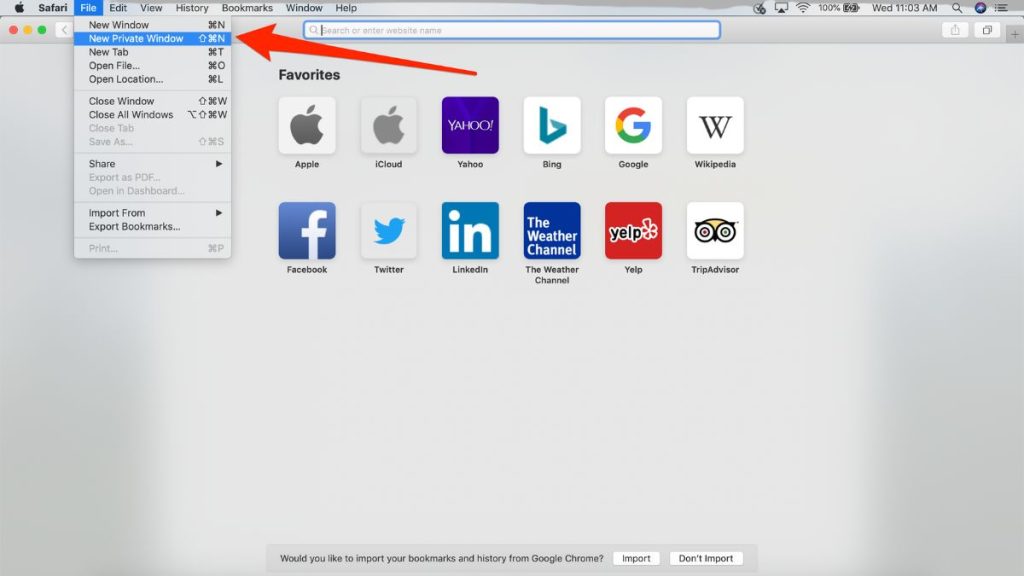Bài viết này thực hiện (hoặc lụm bài về đăng câu like từ các trang khác) bởi Việt Lâm Coder một YOUTUBER có tâm và đẹp trai siêu cấp vô địch zũ trụ. Các bạn đi ngang nếu được cho Lâm 1 like và 1 đăng ký kênh Youtube nhé !!
Bài viết này thực hiện (hoặc lụm bài về đăng câu like từ các trang khác) bởi Việt Lâm Coder một YOUTUBER có tâm và đẹp trai siêu cấp vô địch zũ trụ. Các bạn đi ngang nếu được cho Lâm 1 like và 1 đăng ký kênh Youtube nhé !!
Cách mở tab ẩn danh trên Safari MacBook sẽ giúp cho người dùng có thể bảo vệ quyền riêng tư và duyệt web một cách an toàn. Hãy cùng Lâm đẹp trai tìm hiểu các bước đơn giản để bật chế độ ẩn danh, giúp bạn có thể duyệt web mà không lưu lại lịch sử duyệt web thông qua bài viết dưới đây.
Tab Ẩn Danh Trên Safari MacBook Là Gì?
Tab ẩn danh trên Safari được coi là một tính năng đặc biệt được thiết kế để có thể bảo vệ quyền riêng tư của người dùng khi duyệt web. Khi người dùng mở một tab ẩn danh, Safari sẽ không lưu lại lịch sử của duyệt web, cookie hay các thông tin điền tự động của người dùng giúp cho người dùng có thể bảo vệ dữ liệu và tránh bị theo dõi trên các trang web. Tính năng này rất hữu ích cho những người muốn duyệt web mà không để lại dấu vết hay khi cần làm việc trên nhiều tài khoản mà không bị lẫn lộn.
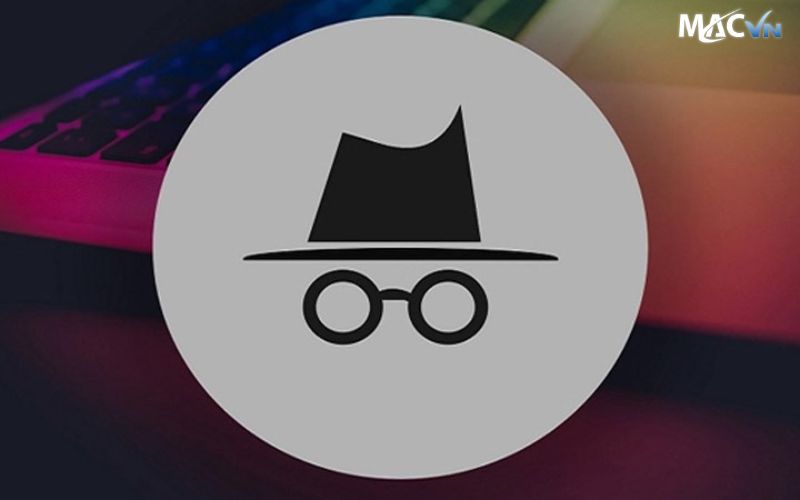
Tab ẩn danh trên Safari được coi là một tính năng đặc biệt
Tab ẩn danh hiện đã có mặt trên tất cả các phiên bản macOS mới và có thể sử dụng trên bất kỳ một dòng sản phẩm Apple nào, bao gồm như MacBook, iMac, iPhone hay iPad. Đây là một tính năng bảo mật hữu ích giúp cho mọi người dùng, từ những người cần làm việc riêng tư cho đến những người muốn tránh bị quảng cáo nhắm mục tiêu.
Lợi Ích Khi Mở Tab Ẩn Danh Trên Safari MacBook
Tab ẩn danh trên Safari MacBook đã mang lại nhiều lợi ích vượt trội cho người dùng:
Bảo Mật Và Quyền Riêng Tư
Việc sử dụng tab ẩn danh trên Safari MacBook Pro, Air đã giúp bảo vệ dữ liệu cá nhân của người dùng. Khi sử dụng tab ẩn danh sẽ giúp không lưu lại bất kỳ thông tin duyệt web nào, không lưu lịch sử tìm kiếm, không lưu cookie, và không tự động điền vào các biểu mẫu. Điều này sẽ giúp cho người dùng có thể ngăn chặn việc bị thu thập thông tin cá nhân hoặc bị theo dõi bởi các công ty quảng cáo.
Tránh Theo Dõi Và Quảng Cáo
Các trang web thường được sử dụng cookie để có thể theo dõi hành vi của người dùng và hiển thị các thông báo quảng cáo phù hợp. Với tab ẩn danh, Safari sẽ không lưu các cookie giúp cho người dùng tránh bị theo dõi và bị các quảng cáo nhắm mục tiêu. Điều này giúp người dùng có thể duyệt web mà không bị làm phiền bởi quảng cáo liên tục.
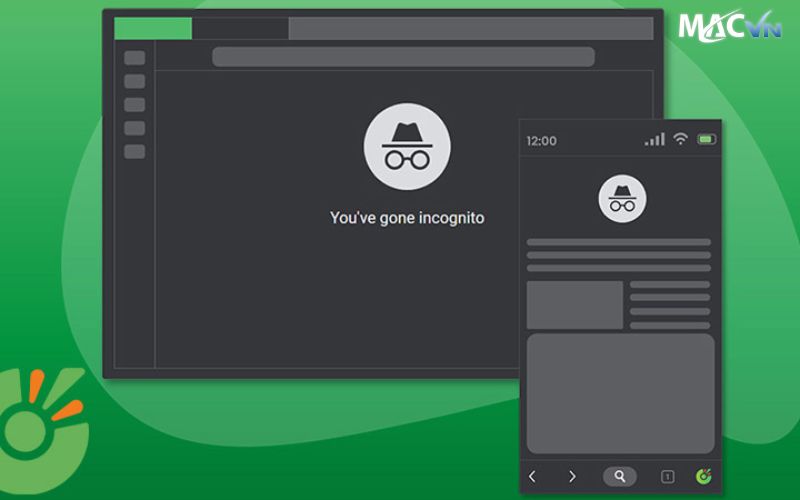
Tránh theo dõi và quảng cáo là lợi ích của việc mở tab ẩn danh trên Safari MacBook
Ngăn Ngừa Lưu Trữ Lịch Sử Duyệt Web
Safari sẽ không lưu lại lịch sử duyệt web khi người dùng sử dụng tab ẩn danh. Điều này rất hữu ích khi người dùng muốn duyệt web mà không để lại dấu vết cho người khác có thể xem khi sử dụng máy tính của mình.
Chuyển Đổi Giữa Các Tài Khoản Dễ Dàng
Với tab ẩn danh, người dùng có thể đăng nhập vào nhiều tài khoản khác nhau cùng một lúc mà không gặp phải tình trạng bị thoát tài khoản cũ. Điều này rất hữu ích khi người dùng cần truy cập nhiều tài khoản email hoặc mạng xã hội mà không cần phải đăng xuất và đăng nhập lại.
Hướng Dẫn Cách Mở Tab Ẩn Danh Trên Safari MacBook
Tab ẩn danh trên Safari được xem là tính năng giúp cho người dùng có thể duyệt web mà không lưu lại bất kỳ dữ liệu. Dưới đây là cách mở tab ẩn danh trên Safari MacBook một cách đơn giản và nhanh chóng mà người dùng có thể tham khảo:
Cách 1: Mở Tab Ẩn Danh Qua Menu Safari
Bước 1: Đầu tiên, bạn hãy mở ứng dụng Safari trên MacBook của bạn.
Bước 2: Trên thanh menu ở góc trên bên trái màn hình có biểu tượng Apple và bạn nhấn chọn vào mục “File”.
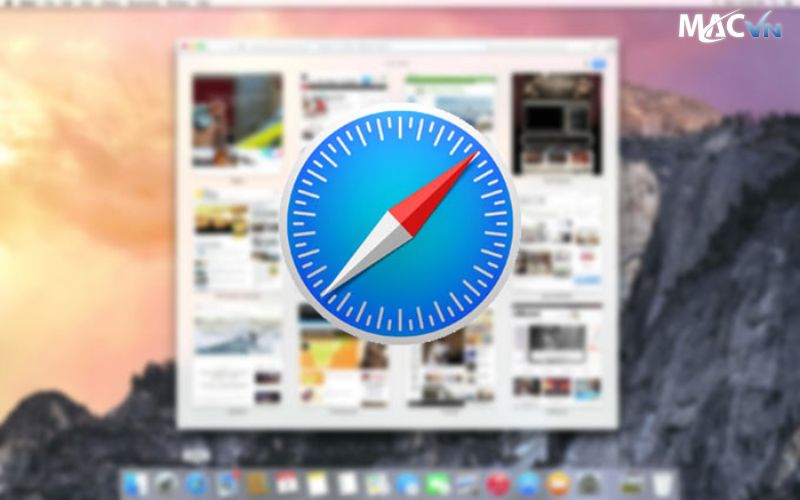
Hướng dẫn các bước mở tab ẩn danh trên safari Macbook
Bước 3: Từ menu được thả xuống thì bạn sẽ thấy được tùy chọn New Private Window. Bạn nhấn chọn nó để mở một cửa sổ Safari mới ở chế độ ẩn danh.
Bước 4: Tại cửa sổ mới sẽ xuất hiện với giao diện khác biệt. Bạn sẽ thấy thanh công cụ có màu tối hơn, giúp bạn có thể dễ dàng nhận diện rằng mình đang sử dụng chế độ ẩn danh.
Cách 2: Sử Dụng Tổ Hợp Phím Tắt Trên MacBook
Để mở có thể tab ẩn danh nhanh chóng mà không cần phải nhấn vào mục menu, bạn có thể sử dụng tổ hợp phím tắt:
- Cmd + Shift + N: Đây là tổ hợp phím tắt nhanh để có thể mở một cửa sổ Safari mới trong chế độ ẩn danh.
Hướng Dẫn Cách Mở Tab Ẩn Danh Trên Các Thiết Bị Khác
Dưới đây là hướng dẫn cách mở tab ẩn danh trên một số thiết bị khác vôc ùng đơn giản:
- Cách Mở Tab Ẩn Danh Trên Máy Tính Windows
Bước 1: Bạn cần mở trình duyệt Chrome trên máy tính Window và nhấn chọn vào “dấu ba chấm”.
Bước 2: Lúc này cửa sổ mới sẽ hiện ra, bạn nhấp chọn vào cửa sổ “Ẩn danh mới”. Ngoài ra bạn cũng có thể sử dụng tổ hợp phím “Ctrl + Shift + N” để có thể mở trang Ẩn danh.
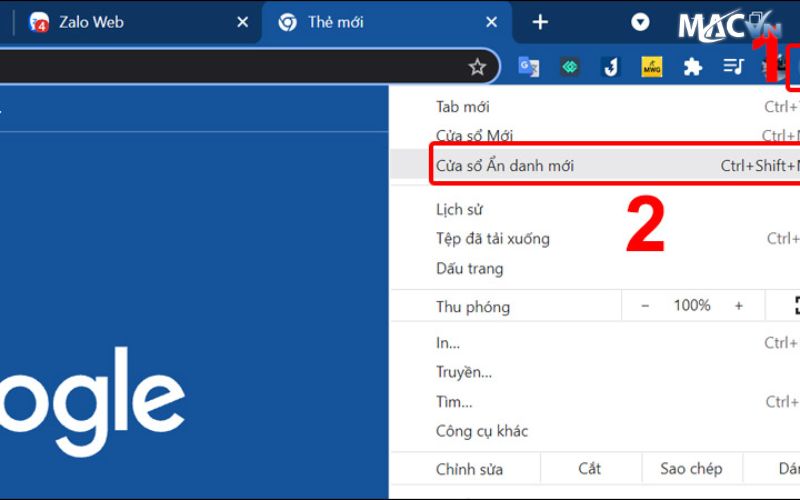
Hướng dẫn mở Tab ẩn danh trên máy tính Windows
- Cách Mở Tab Ẩn Danh Trên Điện Thoại Android
Bước 1: Bạn cần truy cập vào trình duyệt Chrome trên điện thoại Android.
Bước 2: Lúc này bạn nhấp vào biểu tượng “ba chấm” và chọn vào “Thẻ Ẩn danh mới”.
- Cách mở Tab ẩn danh trên iPhone sử dụng trình duyệt Chrome
Bước 1: Cũng giống như trên, bạn cần truy cập vào trình duyệt Chrome trên điện thoại.
Bước 2: Sau đó, bạn nhấp vào dấu “ba chấm” bên dưới và chọn vào mục “Thẻ Ẩn danh mới”.
Hướng Dẫn Cách Mở Tab Ẩn Danh Trên Các Trình Duyệt Khác
Dưới đây là hướng dẫn cách mở tab ẩn danh trên các trình duyệt khác đơn giản.
Trên Microsoft Edge
Bước 1: Bạn cần mở trình duyệt Microsoft Edge và nhấn vào biểu tượng “dấu ba chấm”.
Bước 2: Lúc này bạn nhấn chọn vào “Cửa sổ InPrivate mới”. Ngoài ra thì bạn cũng có thể sử dụng tổ hợp phím “Ctrl + Shift + N” để mở trình duyệt riêng tư.
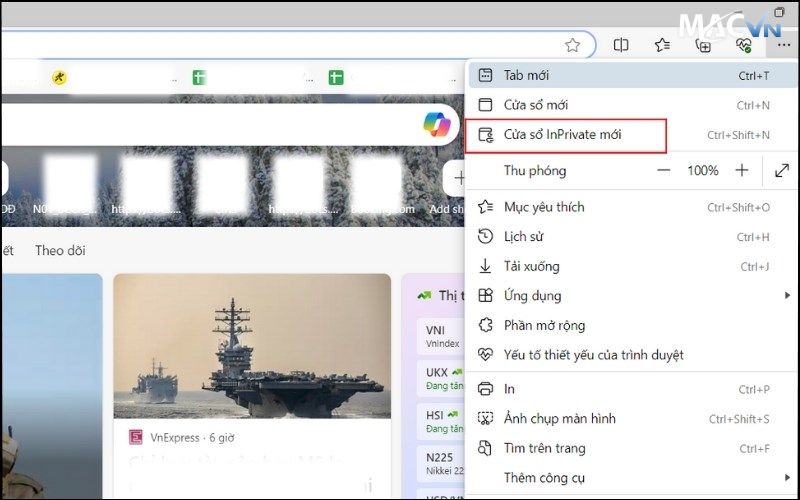
Hướng dẫn cách mở tab ẩn danh trên Microsoft Edge
Trên Cốc Cốc
Để mở chế độ ẩn danh trên trình duyệt Cốc Cốc thì bạn có thể thực hiện theo các bước sau:
- Trên máy tính: Bạn vào trình duyệt Cốc Cốc, nhấn chọn vào “biểu tượng Cốc Cốc” ở góc bên trái màn hình và nhấn chọn vào “Chọn Cửa sổ ẩn danh mới”.
- Trên điện thoại: Bạn vào ứng dụng Cốc Cốc trên điện thoại của mình, nhấn vào biểu tượng “3 gạch” và chọn tiếp vào “Tab ẩn danh mới”.
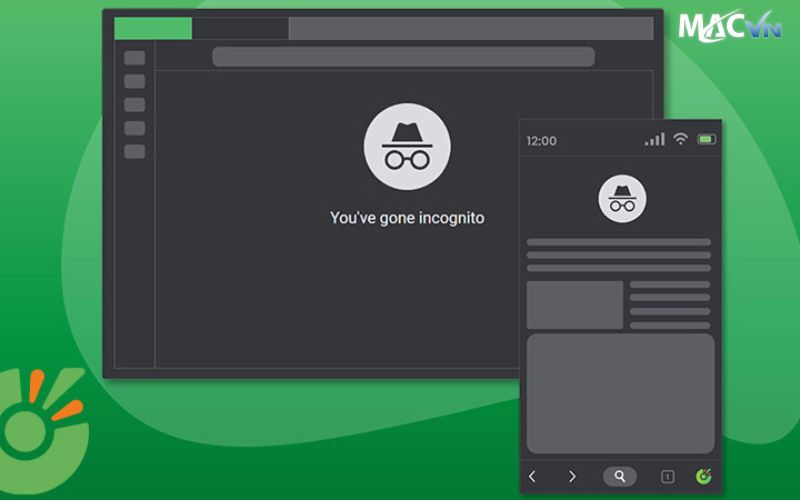
Hướng dẫn cách mở tab ẩn danh trên Cốc Cốc
Trên Firefox
Để mở chế độ ẩn danh trên trình duyệt Firefox thì bạn có thể thực hiện theo các bước sau:
- Trên máy tính: Bạn vào trình duyệt Firefox trên máy tính, nhấn vào biểu tượng “3 gạch” ở góc bên phải phía trên màn hình và nhấn chọn vào “Cửa sổ riêng tư mới”.
- Trên điện thoại: Bạn vào ứng dụng Firefox trên điện thoại, nhấn chọn biểu tượng “3 chấm” và nhấn chọn vào “Cửa sổ InPrivate mới”.

Hướng dẫn cách mở tab ẩn danh trên Firefox
Các Cách Mở Tab Ẩn Danh Trên Safari MacBook Được Bảo Mật Thêm
Để có thể tăng cường tính bảo mật khi sử dụng tab ẩn danh thì bạn có thể thực hiện một số biện pháp bổ sung:
Sử Dụng VPN
Bạn chỉ cần cài đặt và sử dụng VPN sẽ giúp cho ẩn địa chỉ IP và mã hóa kết nối của bạn, bảo vệ dữ liệu khi duyệt web ẩn danh.
Kết Hợp Với Công Cụ Chống Theo Dõi
Cài đặt các tiện ích bảo mật như uBlock Origin hay Privacy Badger trên MacBook để có thể chặn quảng cáo và theo dõi trực tuyến.
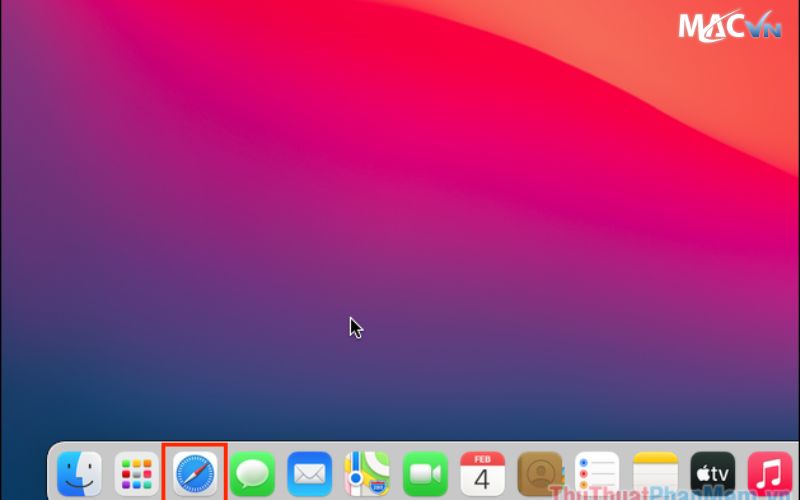
Các cách bảo mật thêm khi mở tab ẩn danh trên safari macbook
Cập Nhật Phiên Bản Safari Thường Xuyên
Luôn cập nhật Safari lên phiên bản mới nhất để có được các bản bảo mật MacBook và các tính năng mới.
Kết Luận
Tab ẩn danh trên Safari MacBook là một tính năng hữu ích giúp bảo vệ quyền riêng tư và bảo mật khi duyệt web.
 Bài viết này thực hiện (hoặc lụm bài về đăng câu like từ các trang khác) bởi Việt Lâm Coder một YOUTUBER có tâm và đẹp trai siêu cấp vô địch zũ trụ. Các bạn đi ngang nếu được cho Lâm 1 like và 1 đăng ký kênh Youtube nhé !!
Bài viết này thực hiện (hoặc lụm bài về đăng câu like từ các trang khác) bởi Việt Lâm Coder một YOUTUBER có tâm và đẹp trai siêu cấp vô địch zũ trụ. Các bạn đi ngang nếu được cho Lâm 1 like và 1 đăng ký kênh Youtube nhé !!